在计算机维护与系统重装的实践中,“安装BIOS系统报错”是一个常见但表述略显模糊的问题,用户遇到的情况并非“安装BIOS”本身,而是在两个关键节点上遇到了与BIOS/UEFI设置相关的错误:一是在安装新的操作系统(如Windows、Linux)时,二是在尝试更新主板BIOS固件时,本文将围绕这两个核心场景,系统性地梳理常见报错的原因、排查思路与解决方案,帮助您从容应对挑战。

安装操作系统时的常见BIOS报错
这是绝大多数用户会遇到的情形,当您使用U盘或光盘启动电脑,准备安装新系统时,屏幕上可能会出现各种错误提示,其根源往往深藏于BIOS/UEFI的设置之中。
启动模式不匹配:UEFI vs. Legacy
现代主板普遍支持两种启动模式:UEFI(统一可扩展固件接口)和传统的Legacy BIOS,这两种模式对应不同的磁盘分区格式(GPT和MBR)和启动引导方式,如果启动模式与安装介质的引导方式不匹配,就会导致无法识别安装设备或启动失败。
- 常见报错信息:“No bootable device found”、“Reboot and Select proper Boot device”或黑屏无任何提示。
- 解决方案:
- 重启电脑,在开机画面出现时(通常是主板品牌Logo),按特定键(如Del、F2、F10、Esc)进入BIOS/UEFI设置界面。
- 寻找“Boot”(启动)或“CSM(兼容性支持模块)”选项卡。
- 在“Boot Mode”或“Boot Type Select”中,您会看到UEFI和CSM/Legacy选项。
- 建议:对于Windows 10/11及现代Linux发行版,优先选择UEFI模式,如果您的安装U盘是通过官方工具制作的,通常支持UEFI启动,如果安装失败,可以尝试切换到Legacy模式,但这通常需要将硬盘分区格式转换为MBR,操作相对复杂。
安全启动阻止
Secure Boot是UEFI的一项安全功能,旨在防止恶意软件在操作系统启动前加载,它有时也会“误伤”合法的系统安装程序,特别是非官方来源或较旧版本的系统。
- 常见报错信息:安装程序无法加载,或在启动选择界面看不到U盘设备。
- 解决方案:
- 进入BIOS/UEFI设置。
- 通常在“Boot”或“Security”选项卡下,找到“Secure Boot”选项。
- 将其状态从“Enabled”(启用)更改为“Disabled”(禁用)。
- 保存设置并退出,系统安装完成后,可以根据需要重新启用它以增强安全性。
硬盘模式设置错误
SATA控制器的工作模式主要有AHCI、RAID和IDE(或称Legacy),当前主流的操作系统(Windows 10/11)对AHCI模式提供了最佳的原生支持,如果BIOS中设置为RAID模式,而您又没有加载相应的驱动程序,安装程序将无法识别到硬盘。

- 常见报错信息:在安装界面选择安装位置时,显示“无法找到驱动器”或“我们无法创建新的分区”。
- 解决方案:
- 进入BIOS/UEFI设置。
- 在“Main”、“Advanced”或“SATA Configuration”等选项卡中,找到“SATA Mode”或“SATA Operation”。
- 将其设置为AHCI模式。
- 保存并退出,通常这是解决硬盘识别问题的最有效方法。
更新BIOS固件时的报错与对策
更新BIOS能带来新硬件支持、性能提升和安全补丁,但过程风险较高,一旦出错可能导致主板无法启动(俗称“变砖”)。
- 常见报错信息:“BIOS file size mismatch”、“BIOS image is not correct for this model”或更新过程中断电导致黑屏。
- 核心原则:更新BIOS务必谨慎,确保万无一失。
- 解决方案与预防措施:
- 精确匹配文件:务必从您主板制造商的官方网站,根据精确的主板型号下载BIOS更新文件,下载前核对型号,下载后校验文件完整性。
- 稳定电源:更新过程中绝对不能断电,强烈建议使用UPS(不间断电源)或在电量充足的笔记本电脑上进行操作。
- 使用官方工具:优先使用主板厂商提供的Windows内更新程序或BIOS FlashBack功能(如有),后者可在未开机的情况下,通过特定USB接口更新BIOS,安全性更高。
- 切勿中断:一旦开始更新,即使进度条看起来卡住了,也不要关闭电源或重启,耐心等待其完成。
通用故障排查原则
面对复杂的报错,遵循一个系统化的流程能事半功倍,下表小编总结了核心排查步骤:
| 步骤 | 操作 | 目的 |
|---|---|---|
| 1 | 确认报错信息 | 精准定位问题性质,是引导失败、硬件识别错误还是其他。 |
| 2 | 检查硬件连接 | 重新插拔内存条、SATA数据线和电源线,排除接触不良或物理故障。 |
| 3 | 进入BIOS/UEFI设置 | 这是所有软件层面配置调整的核心区域。 |
| 4 | 恢复默认设置 | 在BIOS中找到“Load Optimized Defaults”或类似选项,排除因错误配置导致的冲突。 |
| 5 | 查阅主板手册 | 官方手册是了解您主板BIOS各项功能最权威的指南。 |
相关问答 (FAQs)
Q1: BIOS设置都改对了,启动顺序也设置了U盘为第一,为什么还是无法从U盘启动安装程序?
A: 这是一个常见问题,原因可能出在以下几点:

- U盘制作问题:并非所有U盘启动盘制作工具都兼容所有主板,建议使用操作系统官方提供的“Media Creation Tool”或Rufus等信誉良好的工具重新制作启动盘。
- USB端口问题:尝试将U盘插到主板背面的USB 2.0端口(通常是黑色或白色),某些主板的USB 3.0端口在安装系统早期阶段可能无法被正确识别。
- 启动项识别错误:在BIOS的启动菜单中(通常按F11/F12调出),确认您选择的U盘启动项带有“UEFI”前缀(如果BIOS是UEFI模式),同一个U盘会同时出现UEFI和Legacy两个选项,必须选择与BIOS启动模式一致的那个。
Q2: 更新BIOS有风险吗?我是否需要像更新软件一样频繁地更新它?
A: 是的,更新BIOS存在一定风险,主要是更新过程意外中断(如断电)可能导致主板“变砖”,您完全不需要像更新操作系统或应用软件那样频繁地更新BIOS,遵循“非必要,不更新”的原则,只有在以下几种情况才考虑更新:
- 解决特定问题:当前BIOS版本存在已知的、影响您使用的严重Bug。
- 支持新硬件:计划升级不支持的CPU或内存,新BIOS提供了兼容性代码。
- 关键安全漏洞:厂商发布了针对高危漏洞(如某些处理器漏洞)的修复补丁。
在决定更新前,请仔细阅读更新日志,确认更新内容对您确有裨益,并严格按照官方指南操作,确保整个过程安全可靠。
【版权声明】:本站所有内容均来自网络,若无意侵犯到您的权利,请及时与我们联系将尽快删除相关内容!

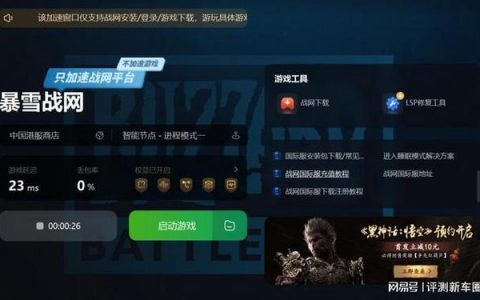


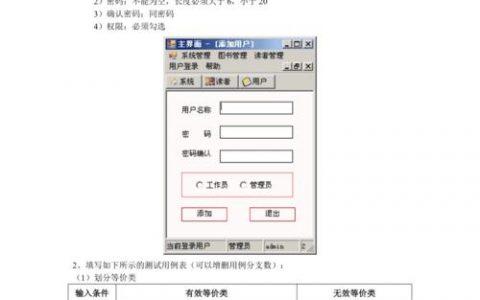

发表回复